En este post veremos como instalar la licencia en VMware Virtual Center Server Appliance (VCSA).
Una vez hemos realizado la instalación completa de: VMware vCenter Server Appliance (VCSA), se instala de forma automática una licencia de evaluación que deberemos substituir por la licencia comprada permanente.
Podemos ver cómo realizar una instalación de VMware vCenter Server Appliance (VCSA) paso a paso en un entorno de laboratorio en el siguiente enlace:
VMware: Instalar VCSA en Workstation (SYSADMIT.com)
Este es el mensaje que veremos tras instalar VMware vCenter Server Appliance (VCSA):
"Existen licencias caducadas o a punto de caducar en el inventario"
Para instalar la licencia en VMware Virtual Center Server Appliance (VCSA), seguiremos los siguientes pasos:
Bloque 1: Insertar número de serie
1)
Nos dirigiremos a la parte de: "Administración":
2)
Nos situaremos en el apartado: "Licencias" y pulsaremos sobre: "Agregar"
3)
Introducimos la clave de la licencia:
4)
Indicamos un nombre de la licencia:
Al completar el asistente, vemos como tenemos instalada la nueva licencia, pero no está asignada, por tanto la licencia activa es la licencia de evaluación:
Bloque 2: Asignar licencia
Para asignar la licencia, nos dirigiremos al mismos apartado donde estábamos situados, en el apartado: "Activos" y pulsaremos sobre: "Asignar licencia"
Una vez hemos pulsado sobre: "Asignar licencia", seleccionamos la licencia que queremos asignar y la asignamos:
Finalmente, podremos cómo tenemos la licencia asignada:

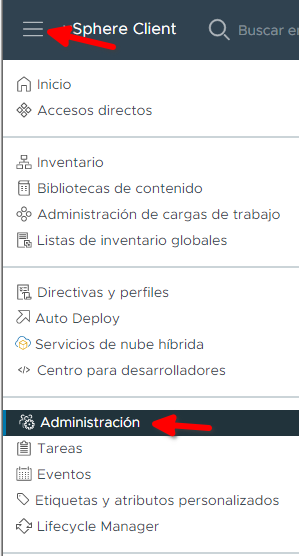
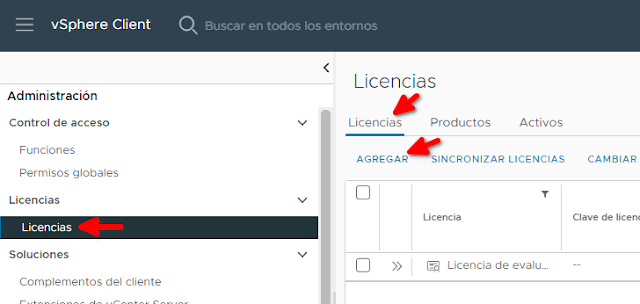


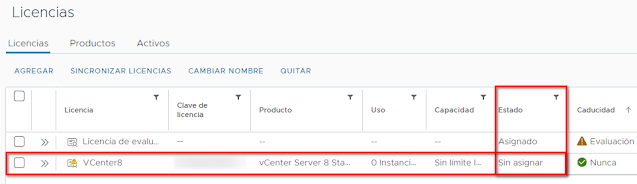



No hay comentarios:
Publicar un comentario